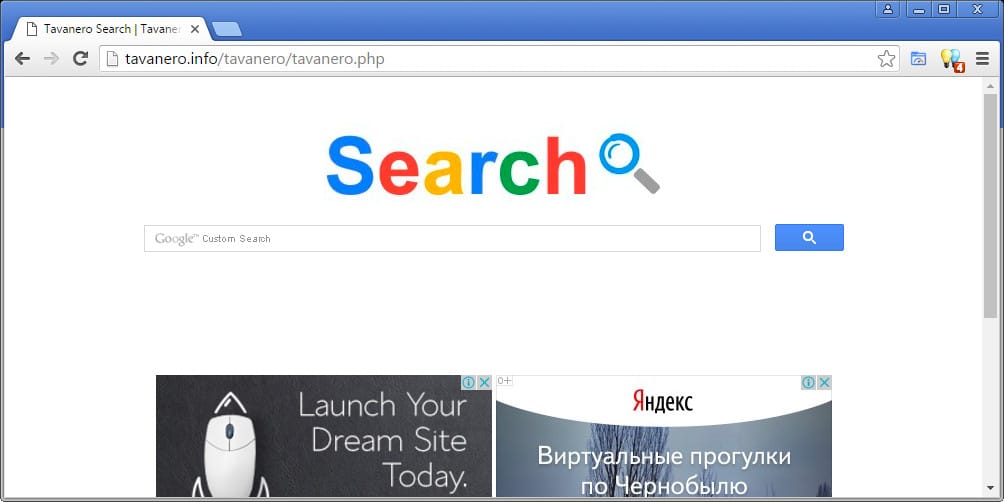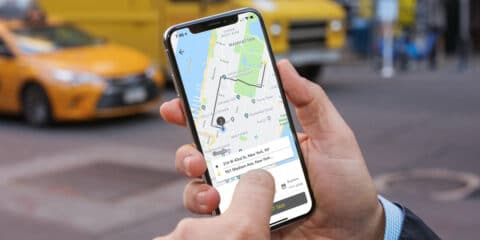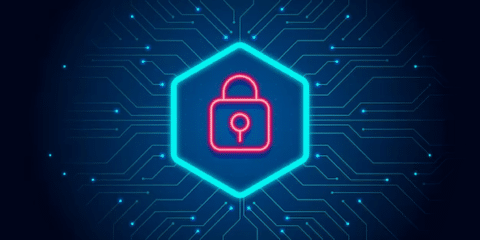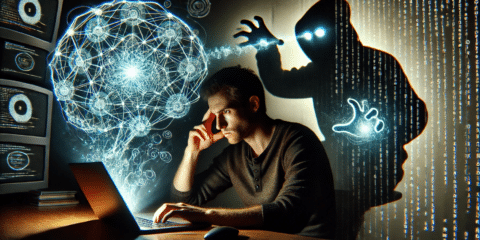
أغلبنا صادف كثيراً انه عند تنزيل وتثبيت اياً من البرامج المجانية الموجودة على بعض مواقع الغير رسمية انه يجد برامج أخرى قد تم تنزيلها وتثبيتها دون عِلم المُستخدم ولكن في الواقع المُستخدم هو من أعطى التصريح لهذه البرامج كي يتم تثبيتها على الحاسوب وهذا هو الخطأ الذي نقع فيه دائماً، ولكن كي نستطيع التخلص من هذا “الفايروس” يجب أولاً ان نتعرف على اسباب وجوده على الحاسوب الخاص بنا.
أولاً: ماهي اسباب وجود “فايروس” Tavanero ؟
اولاً أريد أن أوضح ان Tavanero ليس فيروساً بالمعنى الحرفي ﻷنه لا يضرك بشئ كل ما في اﻷمر انه يقوم بتثبيت نفسه على الحاسوب من تلقاء نفسه بل وأنه يسمح لبرامج أخري بالتثبيت أيضاً من تلقاء نفسها دون تدخل المُستخدم ولكن هذه في حد ذاته اختراق لخصوصية المُستخدم واختراق لحقه في اختيار اياً من البرامج التي يريد تثبيتها على الحاسوب.
أما عن أسباب وجود Tavanero على حاسوبك فكما ذكرنا سابقاً انه يأتي مرافقاً ﻷحدى البرامج التي تريد تثبيتها عن قصد ولكن كعادتنا نقوم بالضغط على زر “التالي” دون قراءة مابين السطور او الرسائل الموجودة في النوافذ المنبثقة اثناء اجراءات التثبيت لذا يُنصح بقراءة ما هو مكتوب في كل خطوة اثناء تثبيت البرنامج.
ثانياً: ما هي اﻷضرار التي يتسبب فيها Tavanero ؟
برنامج Tavanero يستخدم مدخلات التسجيل الموجودة في المتصفحات المُثبتة على الحاسوب مثل:
- HKLM\SOFTWARE\Wow6432Node\Policies\Google\Chrome\HomepageLocation
- KLM\SOFTWARE\Wow6432Node\Policies\Google\Chrome\RestoreOnStartupURLs\1
والتي تتسبب في جعل محرك البحث الرئيسي والصفحة الرئيسية ﻷي متصفح تتحول تلقائياً لتُصبح Tavanero حتى لو قمت بظبطها بنفسك من اعدادات المتصفح سيبقى Tavanero ولن يتغير.
ثالثاً: اجراءات ازالة Tavanero من على الحاسوب :-
تعطيل اﻷتصال بالأنترنت.
هذه هي أول خطوة تقوم بها كي تقطع كل طرق المساعدة التي قد يحتاجها Tavanero ولكن قبل هذه الخطوة تتأكد من تثبيت برنامج Malwarebytes من هنا.
ازالة أي برنامج غير موثوق به.
تقوم بفتح Control Panel ثم اختيار Uninstall Programs وتقوم بترتيب البرامج بحسب تاريخ تثبيتهم، ستجد بعض البرامج المشبوهة والتي لم تقم بتثبيتها عن قصد والتي تم تثبيتها عن طريق Tavanero وعندما تجد هذه البرامج قم بإزالتها فوراً ولكن أحترس من أن تقوم بإزالة برامج مساعدة تتعلق ببرامجك اﻷساسية لذا كن حريص في هذه الخطوة.
ازالة اي امتدادات او برامج مساعدة مشبوهة تم تثبيتها على المتصفح.
في بعض اﻷحيان قد تجد بعض اﻷمتدادات التي لم تقم بتثبيتها عن قصد ولإزالتها تتبع الخطوات التالية:
– في متصفح Chrome: تضغط على زر القائمة الموجود بجانب شريط عنوان الموقع ثم اختيار More Tools ثم Extensions.
– في متصفح Firefox: تضغط على زر القائمة ثم اختيار Add-ons ثم اختيار Extensions and appearance.
– في متصفح Edge: تضغط على زر القائمة ثم More Actions ثم Extensions.
ارجاع اعدادات المتصفحات المثبتة على الحاسوب الى وضعها البدائي.
تثبيت برنامج Malwarebytes وعند تثبيته ﻷول مرة سيطلب تنزيل وتثبيت أحدث قاعدة بيانات له يعمل عليها.
– بعد تثبيت البرنامج سنقوم بالضغط على Scan.
– سيظهر لك الملفات الضارة الموجودة على حاسوبك قم بالضغط على Remove Selected.
– بعد ازالة الملفات بنجاح تقوم بإعادة تشغيل الحاسوب وستلاحظ أن البرنامج قد أختفى تماماً.
ملحوظة: هذه الخطوات مفيدة ﻹزالة أغلب البرامج من هذا النوع لذا برجاء اتباع هذه الخطوات في كل مرة تجد نفسك امام هذه المشكلة ولكن ايضاً أحذر قبل تثبيت اي برنامج على حاسوبك.